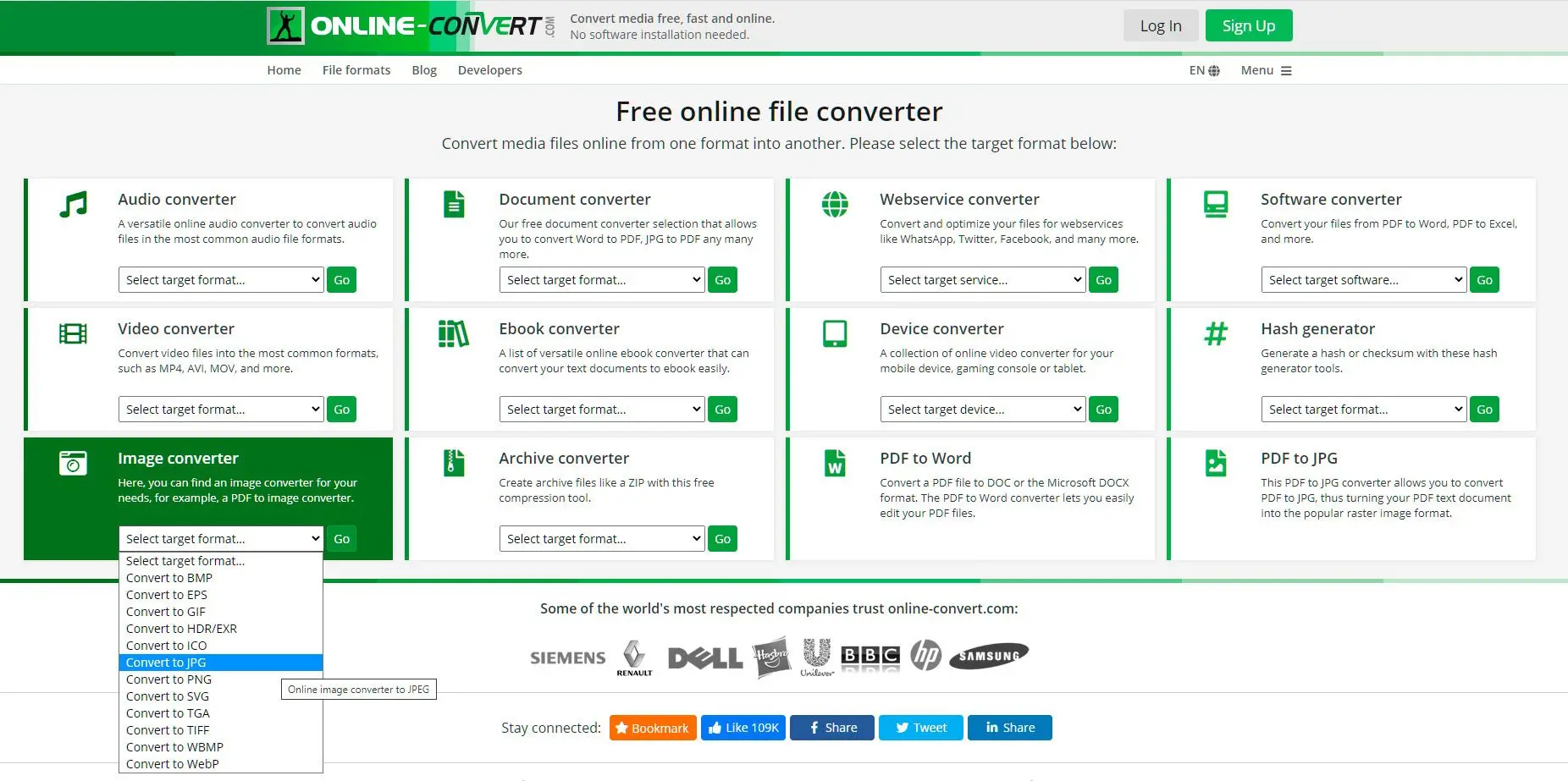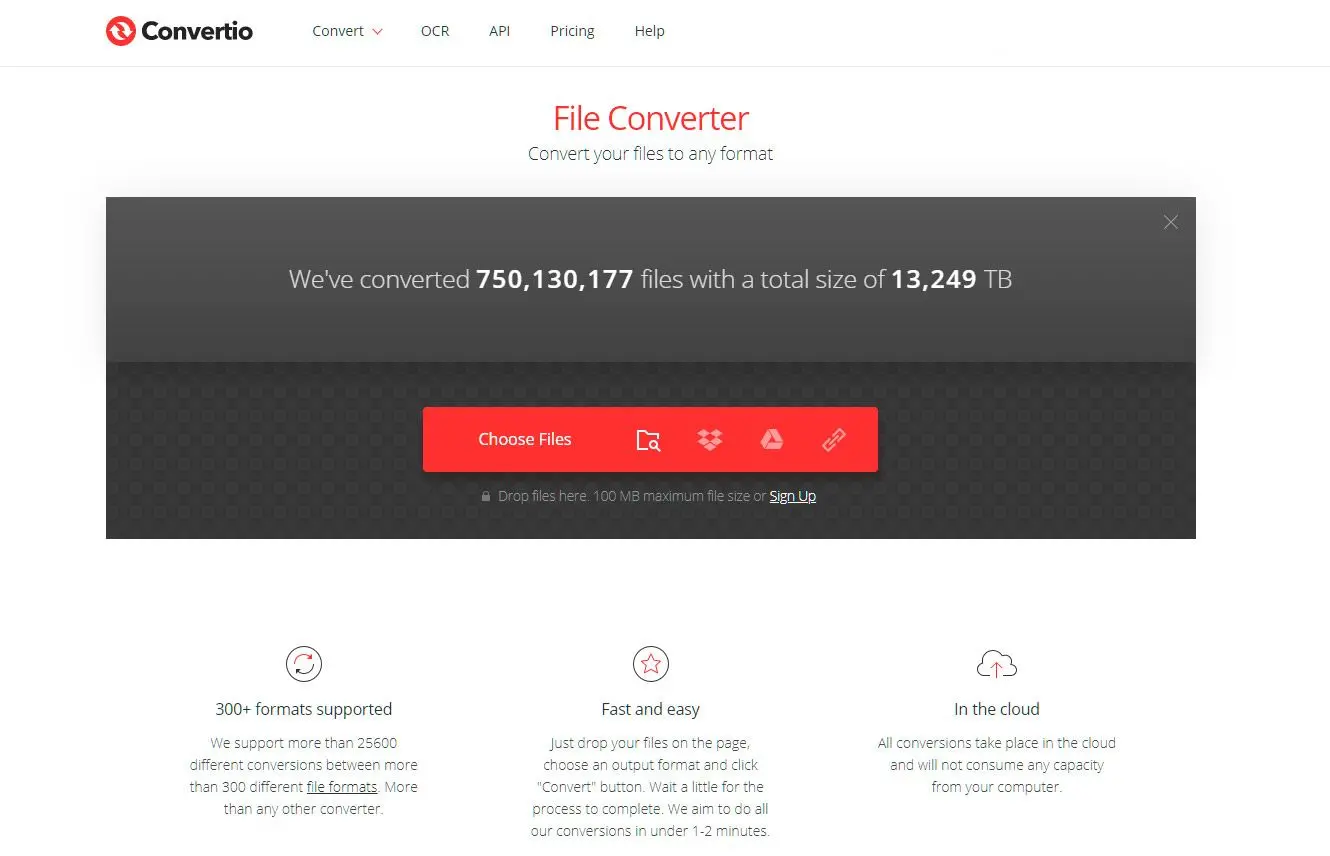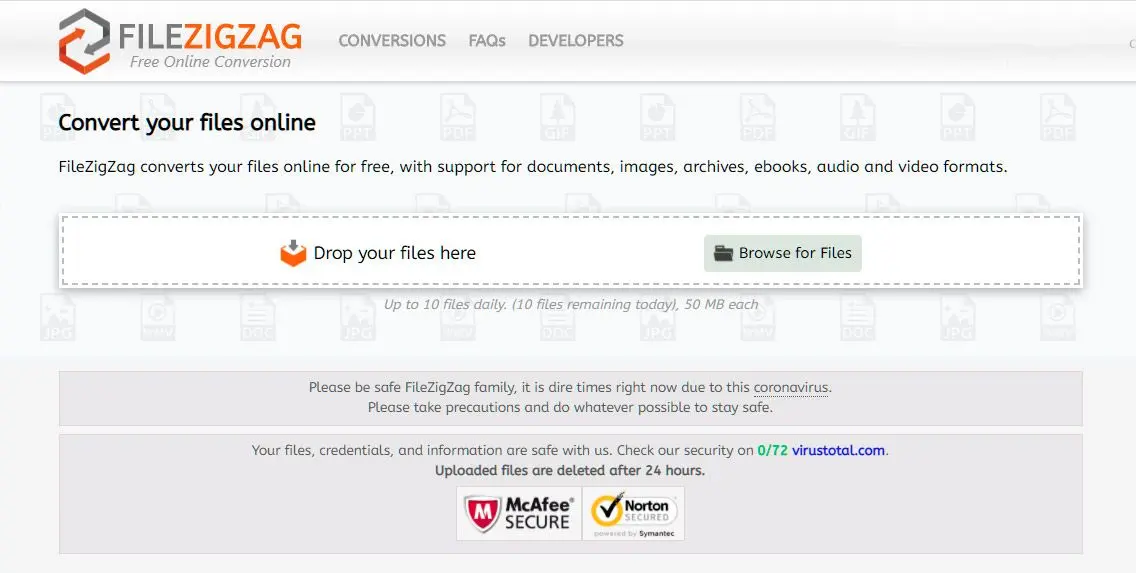| Función Principal | Procesamiento de imágenes por lotes, edición básica | Edición de imágenes profesional, funciones avanzadas | Transformación de imágenes en línea | Transformación de imágenes en línea | Transformación de imágenes en línea |
| Soporte de Formatos de Archivo | Imagen común (JPG, PNG, GIF, BMP, etc.) | Soporte extenso (PSD, RAW, TIFF, etc.) | Amplio rango (imágenes, documentos, audio, video) | Amplia gama (imágenes, documentos, audio, vídeo) | Amplia gama (imágenes, documentos, audio, vídeo) |
| Procesamiento por lotes | Sí | Sí | Sí (limitado) | Sí | No |
| Edición avanzada | Limitado (recorte, cambio de tamaño, rotación) | Extenso (capas, máscaras, filtros, ajustes) | Ninguno | None | None |
| Integración en la nube | No | No | Sí (Google Drive, Dropbox) | Sí (Google Drive, Dropbox) | No |
| Uso sin conexión | Sí | Sí | No | No | No |
| Precios | Gratis | US$20.99/mes (Plan de Fotografía) | Gratis (con limitaciones) | Gratuito (con limitaciones) | Gratuito (con limitaciones) |
| Seguridad | Software local, mínimas preocupaciones de seguridad | Software local, mínimas preocupaciones de seguridad | Riesgos potenciales de seguridad debido a subidas en línea | Posibles riesgos de seguridad debido a las subidas en línea | Posibles riesgos de seguridad debido a las subidas en línea |
| Interfaz de Usuario | Simple e intuitivo | Complejo, de nivel profesional | Interfaz web fácil de usar | Interfaz web intuitiva | Interfaz web intuitiva |
| Rendimiento | Velocidad de procesamiento rápida para tareas básicas | Puede ser más lento para tareas complejas, especialmente en hardware antiguo | Dependiente de la velocidad de conexión a Internet | Dependiendo de la velocidad de la conexión a internet | Dependiendo de la velocidad de la conexión a internet |
| Características únicas | Procesamiento por lotes fácil de usar | Edición avanzada basada en capas, flujos de trabajo no destructivos | Configuración de salida personalizable, integración en la nube | Capacidad de conversión por lotes, integración en la nube | Entrega de archivos convertidos por correo electrónico |
| Disponibilidad de API | No | No | Sí | Sí | No |
| Ajustes preestablecidos personalizables | Limitado | Extensas | Limitado | Limitado | No |
| Conservación de metadatos | Limitado | Sí | Limitado | Limitado | No |
| Aceleración por GPU | No | Sí (opcional) | No | No | No |
| Interfaz de línea de comandos | Sí | Sí | No | No | No |